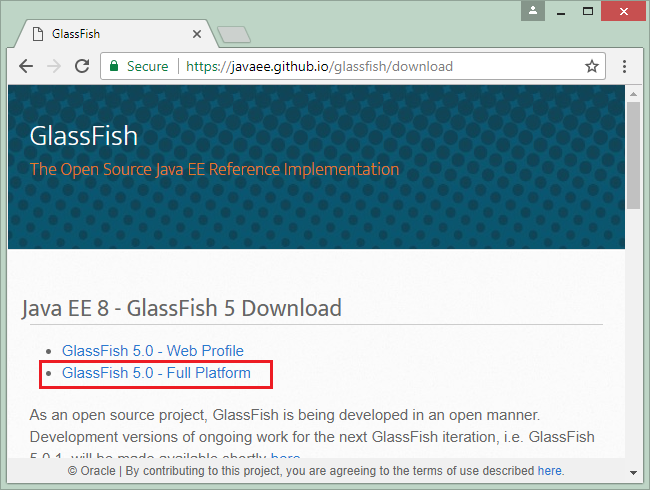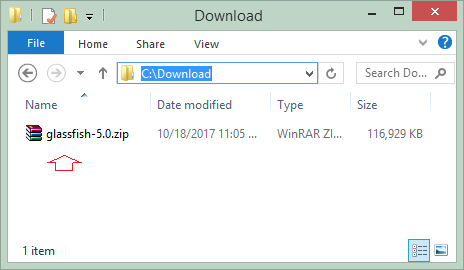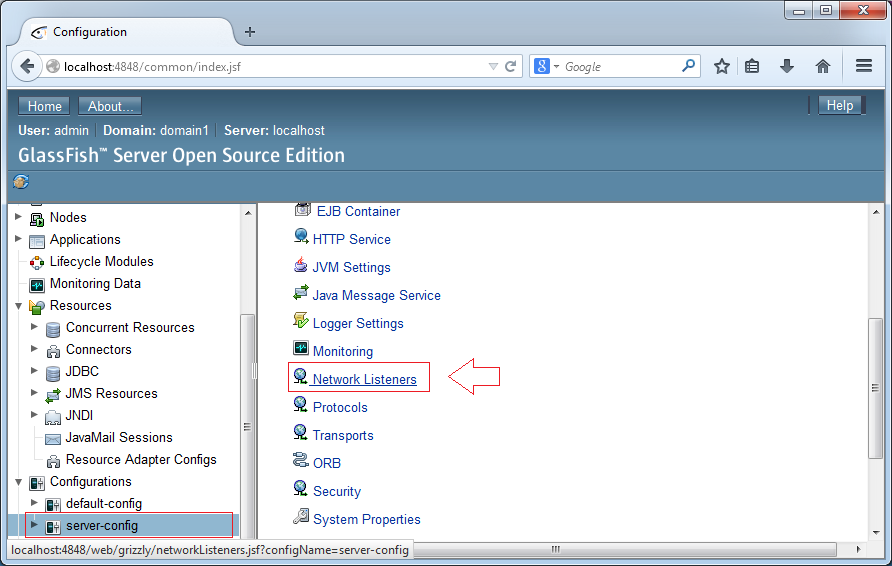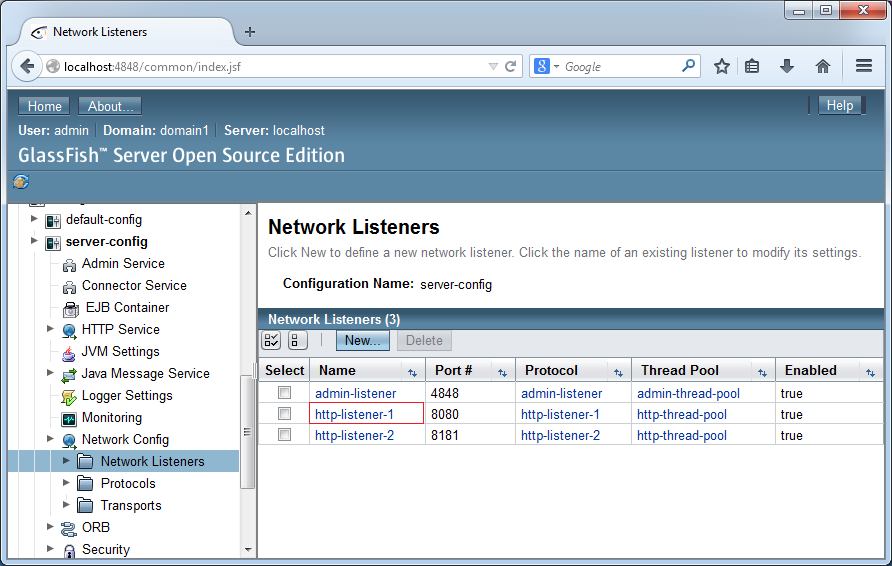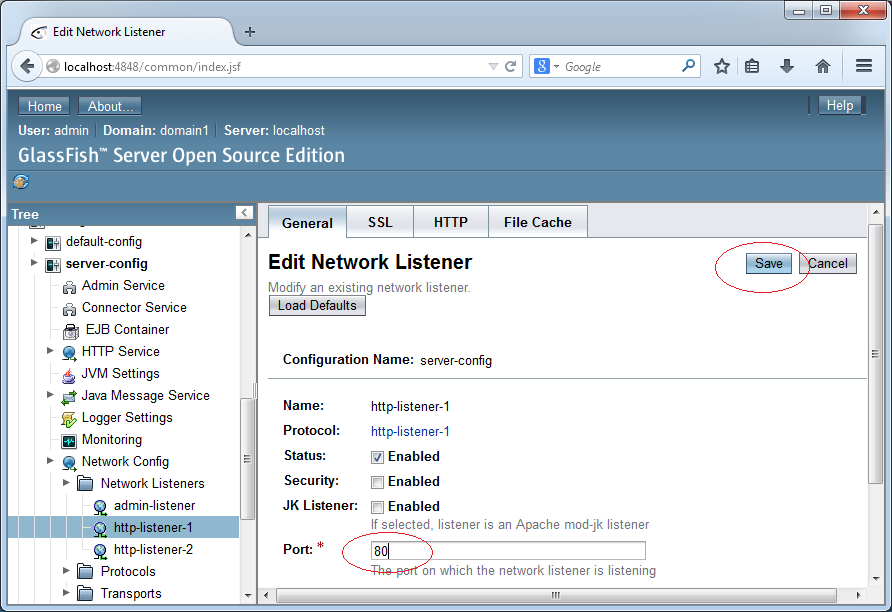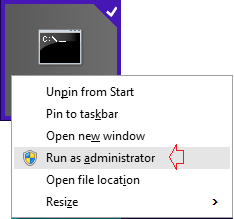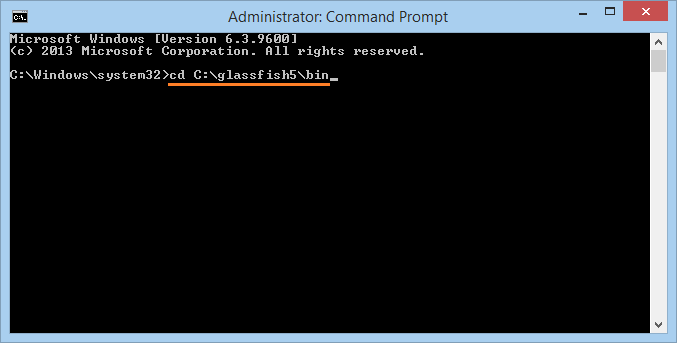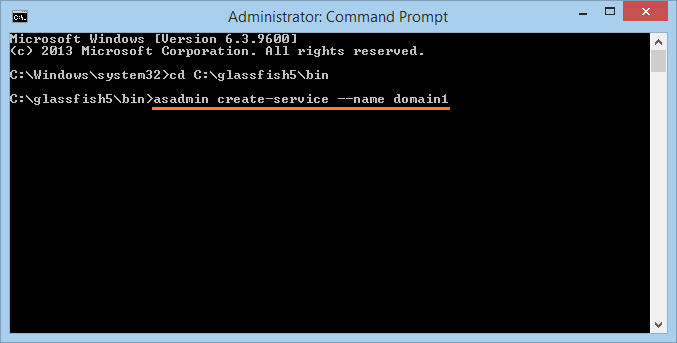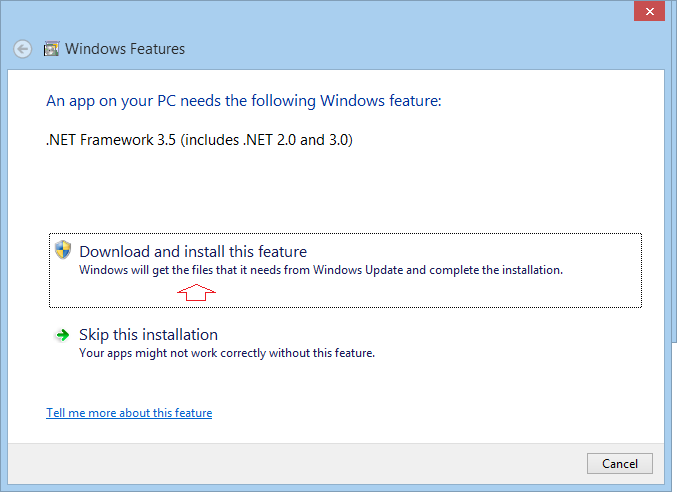Installieren Sie Glassfish Web Server unter Windows
2. Was ist Glassfish Server?
Glassfish server ist ein Webserver,damit Sie die Web-Applikation, die durch Java geschrieben wird, ausladen (deploy). Es ist gleich wie einige anderen Webserver
- Tomcat
- Weblogic
- Websphere
- JBoss
- ....
Villeicht sind Sie sehr gewöhnlich an Tomcat, das ist eine Webserver für das Ziel von dem Studieren und der Entwicklung der Applikation. Glassfish ist starker als Tomcat, und wird von Sun entwickelt und wird der Produkt von Oracle nachdem Java von Oracle gekauft wurde. Jetzt hat Glassfish Server 2 Version, eine ist kostenlos und Open Source Code und eine für den Handel
Im Dokument führe ich Ihnen bei der Installierung und Konfiguration der Glassfish von der kostenlosen Version
4. Mit Glassfish beginnen
Dekomprimieren Sie Glassfish in einem Ordner auf die Festplatte
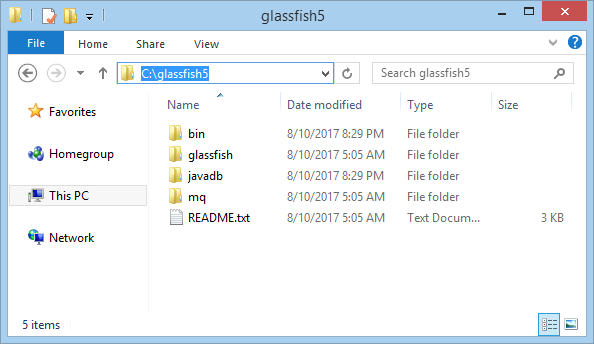
Die Konfiguration vom Java Home:
Glassfish5 erfordert Sie bei der Benutzung von ab Java8 . Sie sollen die Postion der Java anmelden
öffnen Sie den Ordner
- <Glassfish_Home>/glassfish/config
Ändern Sie die file
- asenv.bat
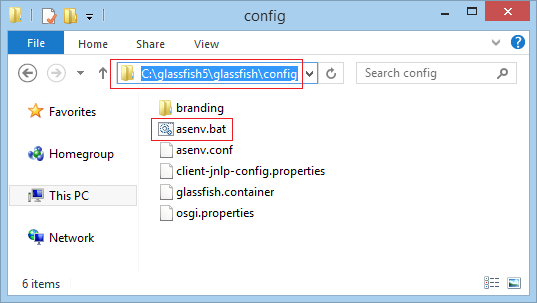
Die Konfiguration einfügen
- set path=<Java_Location>/bin
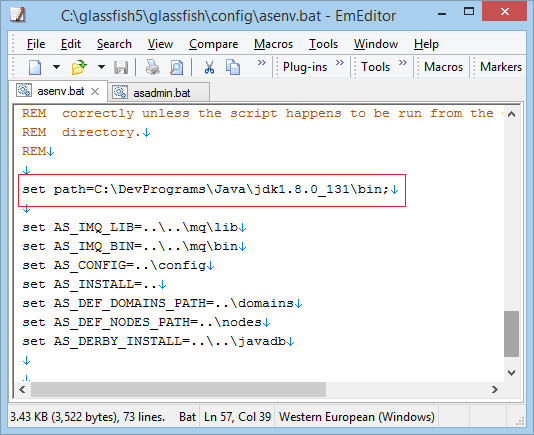
Run Glassfish
Öffen Sie CMD :
- <GlassFish_Home>/bin
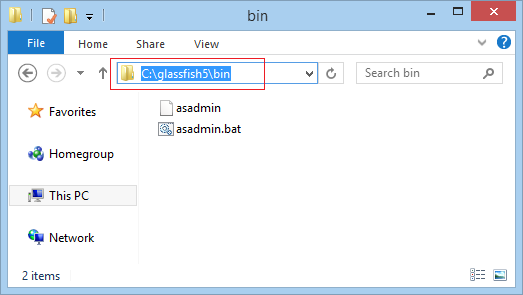
zu ... ziehen
- cd C:\glassfish5\bin
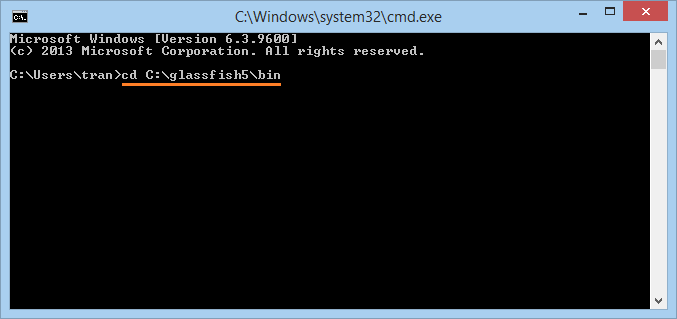
Um domain1 auf Glassfish Server zu laufen:
- asadmin start-domain domain1
Um domain1 zu halten
- asadmin stop-domain domain1
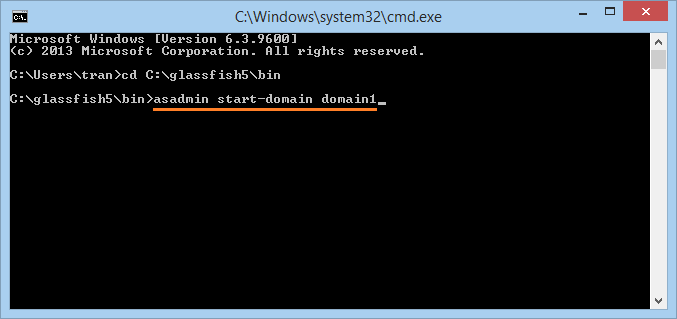
domain1 wurde erfolgreich gestartet
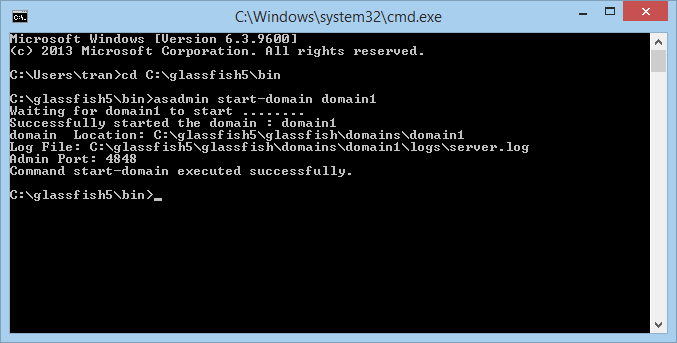
Zur Addresse von .... ziehen
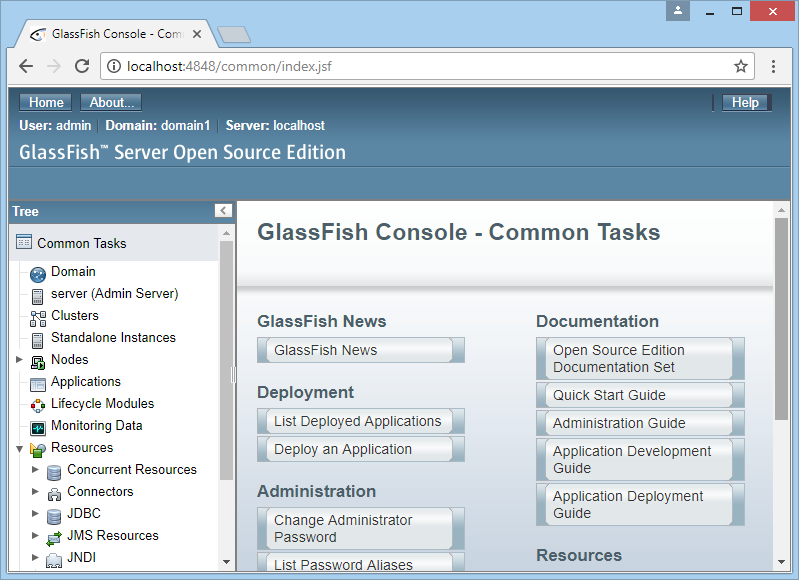
Demo-Durchführung einer Web Applikation:
Sie können ein Web Applikation Demo herunterladen bei ...
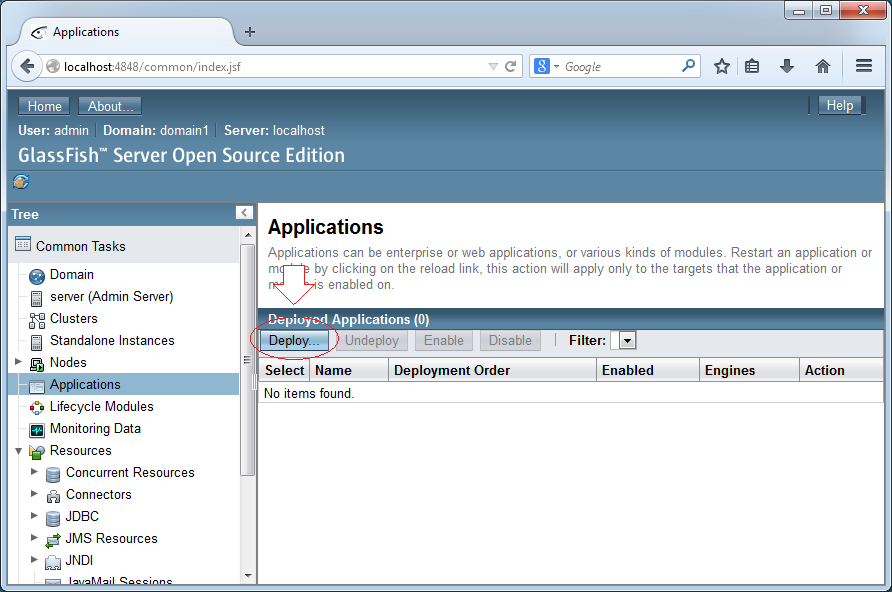
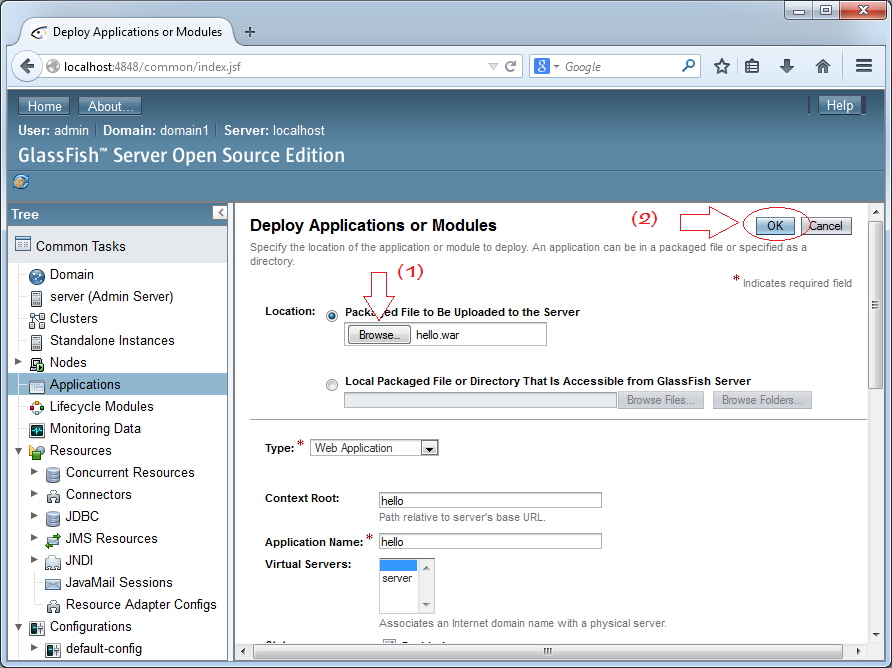
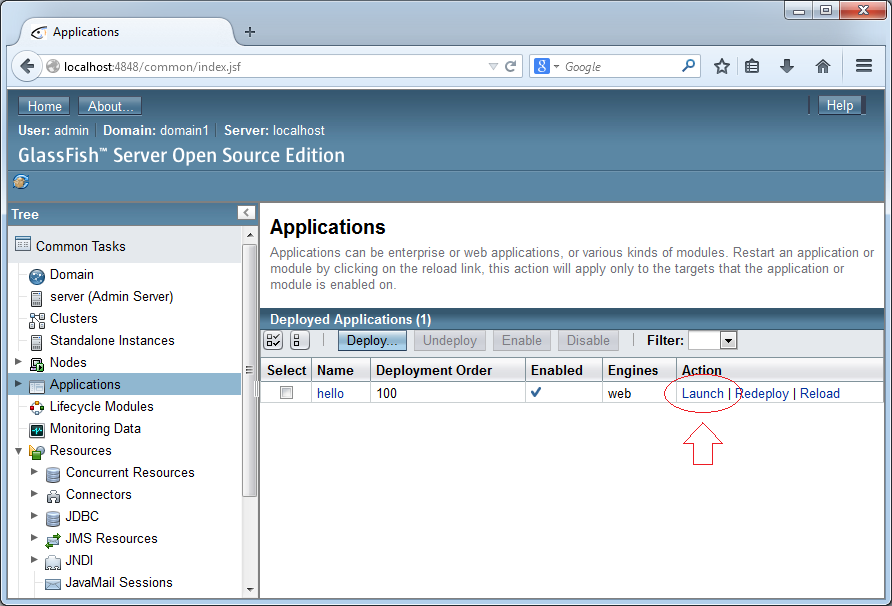
Standardmäßig läuft die angewendete Applikation auf den Port 8080. Sie können zur anderen Ports ändern oder zum Port 80 wechseln. Die Detail von der Konfiguration wird folgend erwähnt
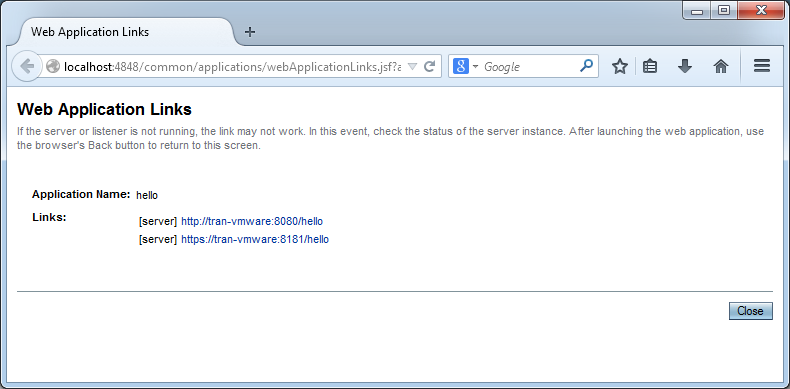
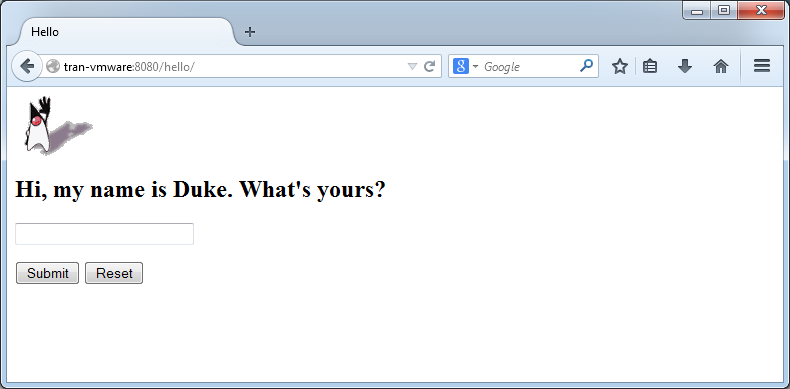
Anleitungen Java Application Servers
- Installieren Sie Tomcat Server für Eclipse
- Installieren Sie Tomcat Server
- Installieren Sie Glassfish Web Server unter Windows
- Installieren Sie Oracle WebLogic Server
- Wie erstelle ich Windows Service für Oracle WebLogic Server?
- Stellen Sie die Spring Boot-Anwendung auf Tomcat Server bereit
- Stellen Sie die Spring Boot-Anwendung auf Oracle WebLogic Server bereit
- Stellen Sie Spring MVC auf Oracle WebLogic Server bereit
- Installieren Sie das SSL-Zertifikat für Tomcat Server
- Installieren Sie ein kostenloses SSL-Zertifikat Let's Encrypt für Tomcat Server unter Ubuntu
Show More
Anleitungen Java Servlet/JSP
- Installieren Sie Tomcat Server für Eclipse
- Installieren Sie Glassfish Web Server unter Windows
- Führen Sie die Maven Java-Webanwendung im Tomcat Maven Plugin aus
- Führen Sie die Maven Java-Webanwendung im Jetty Maven Plugin aus
- Ausführen einer Hintergrundaufgabe in der Java Servlet-Anwendung
- Die Anleitung zum Java Servlet für den Anfänger
- Die Anleitung zu Java Servlet Filter
- Die Anleitung zum Java JSP für den Anfänger
- Die Anleitung zu Java JSP Standard Tag Library (JSTL)
- Installieren Sie WebToolsPlatform für Eclipse
- Erstellen Sie eine einfache Anmeldeanwendung und sichere Seiten mit Java Servlet Filter
- Erstellen Sie eine einfache Java Web Application mit Servlet, JSP und JDBC
- Hochladen und Herunterladen von Dateien die auf der Festplatte mit Java Servlet gespeichert sind
- Laden Sie mit Java Servlet Dateien aus der Datenbank hoch und laden Sie sie herunter
- Bild von Datenbank mit Java Servlet anzeigen
- Redirect 301 Permanentes Umleiten in Java Servlet
- Wie automatisch http auf https in einer Web-Anwendung Java umleiten?
- Verwenden Sie Google reCAPTCHA in der Java-Webanwendung
Show More